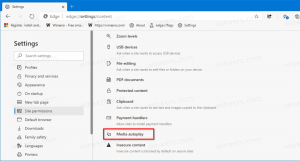Kako omogućiti značajke ažuriranja New Moment 2 u sustavu Windows 11 22H2
Ujutro je Microsoft objavio Windows 11 Build 22621.755 kao izborno ažuriranje KB5018496. Dolazi s raznim promjenama (navedenim u nastavku), uključujući Upravitelj zadataka u izborniku programske trake, upravljanje pretplatama na OneDrive u Postavkama, poboljšanja pretraživanja i ispravci grešaka. Osim toga, postoje skrivene značajke koje možete aktivirati pomoću ViveToola. S nekoliko naredbi možete omogućiti programsku traku optimiziranu za tablet, sistemsku traku koja podržava povlačenje i ispuštanje ikona, pretraživanje uživo u File Exploreru itd.
Sve ove nove značajke predviđene su za ažuriranje Momenta 2, koje će javnosti biti dostupno negdje u veljači/ožujku 2023. Također, već su poznati Insajderima koji koriste Windows 11 na Dev i Beta kanalima.
Programska traka optimizirana za tablete nova je opcija za uređaje koji imaju zaslon osjetljiv na dodir. Podržava dva stanja, srušeno i prošireno. Sklopljeno stanje čini ga kompaktnijim i sprječava slučajno dodirivanje. U proširenom stanju olakšava pregled pokrenutih aplikacija i prebacivanje između njih.
Nova traka sustava omogućuje korisniku preraspoređivanje ikona povlačenjem i ispuštanjem. Nema ništa novo u ovoj opciji, jer je bila zadana značajka od Viste. Ali u sustavu Windows 11 nova programska traka više ne pruža tu mogućnost. Microsoft radi na tome da ga vrati, ali ostaje eksperimentalna opcija.
Live Search u File Exploreru je poboljšanje koje omogućuje da aplikacija prikazuje rezultate dok tipkate. Stranica s punim rezultatima pretraživanja ažurirat će se uživo bez potrebe za pritiskom Unesi.
Uz pomoć ViveToola možete aktivirati sve gore navedene značajke nakon instalacije Windows 11 Build 22621.755 (KB5018496). Možete provjeriti koju verziju trenutno imate instaliranu pritiskom na Pobijediti + R, i tipkanje pobjednik u Trčanje kutija. Provjerite broj međugradnje i verziju sustava Windows u O sustavu Windows dijalog.
Da biste omogućili nove značajke Moment 2, učinite sljedeće.
Omogućite značajke ažuriranja Moment 2 u sustavu Windows 11 22H2
Korak 1. Preduvjeti
- Otvorite GitHub u svom pregledniku da biste Ovaj projekt i preuzmite ViveTool.
- Raspakirajte datoteke u c:\ViveTool mapu za brži pristup njoj.
- Sada, pritisnite Pobijediti + x ili desnom tipkom miša kliknite Početak i odaberite Terminal (Administrator).
- Pokreni
c:\vivetool\vivetool.exe /omogući /id: 39281392u kartici PowerShell ili Command Prompt i pritisnite Unesi. - Ponovno podizanje sustava Windows 11.
Korak 2. Omogući programsku traku optimiziranu za tablet
- Desnom tipkom miša kliknite Početak i ponovno odaberite Terminal (Administrator).
- Prebaciti na PowerShell (Ctrl + Shift + 1) ili Naredbeni redak (Ctrl + Shift + 2)
- Da biste omogućili novi tasbkar, upišite sljedeću naredbu:
c:\vivetool\vivetool.exe /omogući /id: 26008830. - Pritisnite Unesi i ponovno pokrenite Windows 11.
- Sada ćete vidjeti novu opciju "optimiziraj". Postavke > Personalizacija > Programska traka > Ponašanje programske trake. Ako vaš uređaj ima zaslon osjetljiv na dodir, imat ćete i novu programsku traku.
3. korak Omogućite novu sistemsku traku s podrškom za povlačenje i ispuštanje ikona
- Otvoren Terminal kao administrator.
- Unesite sljedeću naredbu:
c:\vivetool\vivetool.exe /omogući /id: 38764045i pritisnite Unesi ključ. - Ponovno pokrenite operativni sustav.
- Povucite i ispustite neke od ikona u području obavijesti. Windows 11 će vam to omogućiti preuredite ih. Pogledajte ovaj primjer:
3. korak Omogućite pretraživanje uživo u File Exploreru
- Otvorite novi povišeni terminal.
- Upišite i pokrenite ovu naredbu:
c:\vivetool\vivetool.exe /omogući /id: 38665217i pogodi Unesi ključ. - Ponovno pokrenite OS.
- Otvorite File Explorer i upišite nešto u okvir za pretraživanje. Dobit ćete trenutne rezultate dok upisujete.
Dodatni savjet: Omogućite opciju Prikaži tipkovnicu na dodir u Postavkama
Još jedan skriveni dragulj u Windows 11 Build 22621.755 (KB5018496) je skrivena opcija za dodirnu tipkovnicu u postavkama. Nakon što ga aktivirate, moći ćete odrediti kada prikazati tipkovnicu, npr. kada nije priključena fizička tipkovnica.
Za to otvorite terminal kao administrator i pokrenite c:\vivetool\vivetool /omogući /id: 37007953.
Nakon što ponovno pokrenete Windows 11, idite na Postavke (Pobijediti + ja) > Vrijeme i jezik > Tipkanje. Tamo ćete pronaći novi padajući izbornik.
Zahvaljujući @PhantomOfEarth za gore navedene naredbe.
Konačno, tu su promjene u Windows 11 Build 22621.755 (KB5018496) navedene u službenom dnevniku promjena.
Ostale promjene u Windows 11 Build 22621.755 (KB5018496)
- Novi! Poboljšava vizualne tretmane pretraživanja na programskoj traci kako bi se poboljšala vidljivost. Ovo je u početku dostupno maloj publici, au sljedećim mjesecima primjenjuje se šire. Neki uređaji mogu primijetiti različite vizualne tretmane dok prikupljamo povratne informacije. Da biste saznali više o tome zašto možda vidite ove promjene, pogledajte Tražite bilo što, bilo gdje.
- Novi! Poboljšava iskustvo sigurnosnog kopiranja pri korištenju vašeg Microsoft računa (MSA). Neki uređaji mogu primijetiti vizualne tretmane za ovo poboljšanje. Ovo je u početku dostupno maloj publici, au sljedećim mjesecima primjenjuje se šire.
- Novi! Dodaje poboljšanja iskustvu Microsoft računa u Postavkama. Na primjer, možete upravljati svojom pretplatom na Microsoft OneDrive i povezanim upozorenjima o pohrani.
- Novi! Dodaje Upravitelj zadataka u kontekstni izbornik kada desnom tipkom miša kliknete programsku traku. Ova značajka postaje dostupna u nadolazećim tjednima.
- Rješava problem koji utječe na Microsoft Edge kada je u IE načinu rada. Naslovi skočnih prozora i kartica su pogrešni.
- Rješava problem koji može uzrokovati pojavu artefakata okomitih i vodoravnih linija na zaslonu.
- Rješava problem koji zaustavlja prikazivanje korisničkog sučelja vjerodajnica u IE načinu rada kada koristite Microsoft Edge.
- Rješava problem zbog kojeg možda neće uspjeti sinkronizirati zvuk kada snimate igranje igre koristeći Xbox Game Bar.
- Rješava problem koji utječe na File Explorer. Manje je pouzdan kada pretražujete Microsoft OneDrive mape.
- Rješava problem koji utječe na izbornik Start. Prestaje raditi kada koristite tipkovničke naredbe za premještanje prikvačenih stavki u mapu na kraju popisa.
- Zaustavlja početak ljetnog računanja vremena u Jordanu krajem listopada 2022. Vremenska zona Jordana trajno će se prebaciti na vremensku zonu UTC + 3.
Preuzmite Windows 11 Build 22621.755 (KB5018496)
Naći ćete službene napomene o izdanju ovdje. Da biste odmah instalirali ažuriranje, otvorite postavke, kliknite na Windows Update, a zatim kliknite na Ček gumb s desne strane.
Ažuriranje će se pojaviti u odjeljku "Dodatna ažuriranja".
Alternativno, možete ga preuzeti ručno s Microsoft Update katalog.
Ako vam se sviđa ovaj članak, podijelite ga pomoću gumba u nastavku. Neće vam puno oduzeti, ali će nam pomoći da rastemo. Hvala na podršci!